
windows7开机系统还原,Widows 7 开机系统还原全攻略
时间:2024-10-04 来源:网络 人气:
Widows 7 开机系统还原全攻略

随着电脑使用时间的增长,系统可能会出现各种问题,如运行缓慢、频繁死机等。这时,系统还原功能就派上了用场。本文将详细介绍如何在Widows 7系统中进行开机系统还原,帮助您轻松解决系统问题。
标签:Widows 7,系统还原,开机,操作步骤
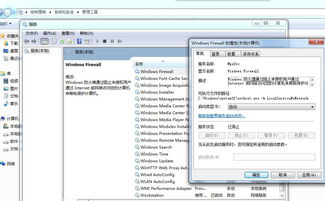
一、了解Widows 7系统还原功能
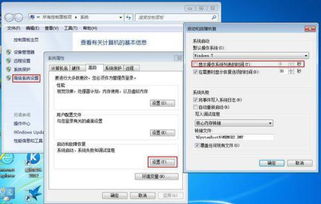
Widows 7系统自带了系统还原功能,可以帮助用户恢复到之前设置的还原点。通过系统还原,可以解决因软件安装、系统设置等原因导致的系统问题。
标签:系统还原功能,Widows 7,了解,作用

二、开启Widows 7系统还原功能

在开始使用系统还原功能之前,需要确保该功能已开启。以下是开启Widows 7系统还原功能的步骤:
点击“开始”按钮,选择“控制面板”。
在控制面板中,找到并点击“系统和安全”。
在“系统和安全”窗口中,点击“系统”。
在左侧菜单中,找到并点击“系统保护”。
在“系统保护”窗口中,勾选“打开系统保护”。
点击“配置”按钮,勾选要保护的驱动器,然后点击“确定”。
点击“确定”保存设置。
标签:Widows 7,系统还原,开启,步骤

三、创建还原点
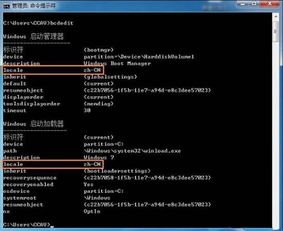
在开启系统还原功能后,建议定期创建还原点,以便在系统出现问题时快速恢复。以下是创建还原点的步骤:
在“系统保护”窗口中,点击“创建”按钮。
在弹出的窗口中,输入还原点的描述信息,如“创建于2023年1月1日”。
点击“创建”按钮,等待系统创建还原点。
标签:Widows 7,系统还原,创建,还原点
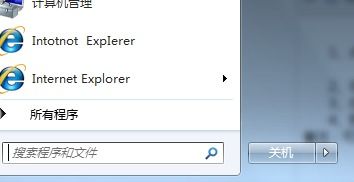
四、进行开机系统还原

当系统出现问题时,可以按照以下步骤进行开机系统还原:
开机时,按下F8键进入高级启动选项。
在高级启动选项菜单中,选择“系统还原”。
在系统还原窗口中,选择要还原的还原点,然后点击“下一步”。
点击“完成”开始还原过程。
标签:Widows 7,系统还原,开机,还原步骤

五、注意事项

在进行系统还原时,请注意以下事项:
在还原前,请确保备份重要数据,以免丢失。
还原过程中,请不要关闭电脑,以免造成数据丢失或系统损坏。
如果系统无法启动,可以尝试使用Widows 7安装盘启动电脑,然后进入系统还原界面进行还原。
标签:Widows 7,系统还原,注意事项

六、总结
Widows 7系统还原功能可以帮助用户轻松解决系统问题。通过本文的介绍,相信您已经掌握了如何在Widows 7系统中进行开机系统还原。在遇到系统问题时,不妨尝试使用系统还原功能,让电脑恢复到最佳状态。
标签:Widows 7,系统还原,总结
教程资讯
教程资讯排行













